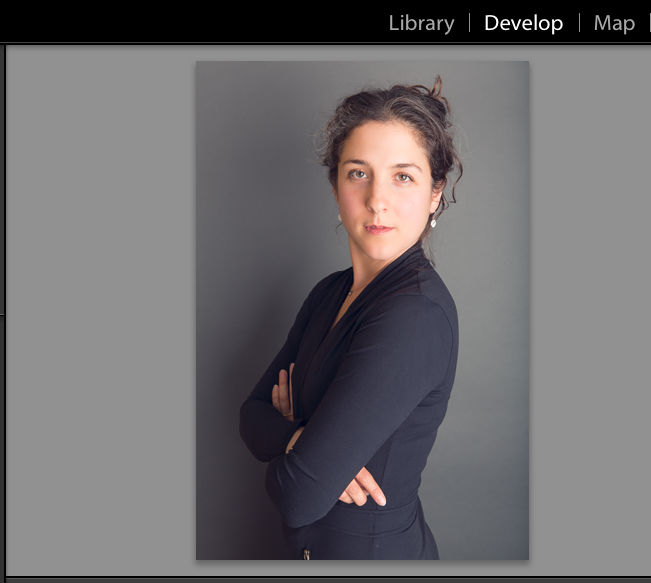Produse recomandate
Poate că sunteți un fotograf care a editat fotografii pe computer, dar imprimările dvs. arată în mod drastic diferit de modul în care ați editat-o și nu sunteți sigur cum să remediați acest lucru. Sau poate sunteți fotograf, hobby sau profesionist, care a auzit despre calibrarea monitorului, dar nu sunteți sigur de ce ar trebui să faceți acest lucru sau cum se întâmplă.
Nu esti singur! Calibrarea monitorului este o parte importantă a fotografiei, dar nu toată lumea știe cum să ajungă acolo ... dar este foarte ușor și acest blog vă va spune totul despre asta.
De ce ar trebui să vă calibrați monitorul?
Când faceți o fotografie, probabil că doriți să vedeți pe monitor o reprezentare exactă a culorilor pe care le-ați văzut când ați făcut fotografia. Poate doriți să faceți o editare, dar un punct de plecare curat și precis este foarte important. Monitoarele nu sunt în general calibrate cu o reprezentare adevărată și exactă a culorilor, indiferent de ce fel sau cât de noi. Majoritatea monitoarelor se înclină către tonurile reci chiar din cutie și sunt, de asemenea, destul de „contrastante”. Acest lucru poate fi plăcut ochiului la prima vedere, dar nu este potrivit pentru fotografie și editare.
Calibrarea monitorului va permite monitorului dvs. să afișeze o reprezentare exactă a culorilor. În plus, ar trebui să vă calibrați monitorul, astfel încât fotografiile editate pentru care lucrați atât de mult să arate la fel la tipărit, ca la monitor. Dacă nu aveți un monitor calibrat, riscați ca fotografiile să revină de la imprimantă să pară mai luminoase sau mai întunecate decât le vedeți sau cu o schimbare de culoare pe care nu o vedeți (cum ar fi mai mult galben sau mai albastru) . Fie că realizați fotografii pentru clienți sau pentru dvs., surprizele neașteptate în ceea ce privește culoarea și luminozitatea nu sunt de obicei binevenite atunci când vă recuperați amprentele.
Dacă vă calibrați monitorul, puteți corecta aceste inconsecvențe și puteți reprezenta corect culorile. Dacă ați făcut o filmare și ați lucrat din greu la modificările dvs., doriți ca imprimările dvs. să arate exact ca editările la care ați lucrat. Știu că tipărirea pe care o obțin din ediția de mai jos va arăta la fel ca în Lightroom, deoarece mi-am calibrat monitorul. Citiți mai departe pentru a afla mai multe detalii.
Cum să vă calibrați monitorul
Calibrarea corectă se face cu un dispozitiv care este plasat pe monitorul dvs. și software-ul însoțitor. Unele dintre cele mai populare mărci includ Spyder și X-Rite, fiecare marcă având mai multe niveluri diferite de produse pentru bugete, niveluri de calificare și nevoi diferite. Deoarece nu putem fi experți în fiecare dintre ele, răsfoiți detaliile și recenziile produsului.
Odată ce ați cumpărat unul dintre produsele de calibrare, veți instala software-ul, așezați dispozitivul însoțitor pe ecran (urmând instrucțiunile producătorului pentru modificarea / resetarea oricăror setări de pe ecran sau conștient de luminozitatea camerei în care vă calibrați) și lăsați dispozitivul câteva minute să finalizeze calibrarea. În funcție de modelul pe care l-ați achiziționat, este posibil să aveți o calibrare complet automatizată sau să aveți mai multe opțiuni de personalizare.
Monitorul dvs. va arăta diferit. Nu intra în panică.
După calibrare, lucrurile vor arăta diferit. La început, poate părea ciudat. Cel mai probabil va părea mai cald. Mai jos sunt două exemple de imagini cu ceea ce arată monitorul meu necalibrat și calibrat, din Ecran de testare Spyder.
Fotografiile ecranului în sine sunt singura modalitate de a demonstra acest lucru, deoarece capturile de ecran vor arăta exact la fel pe un monitor.
În primul rând, vizualizarea necalibrată:
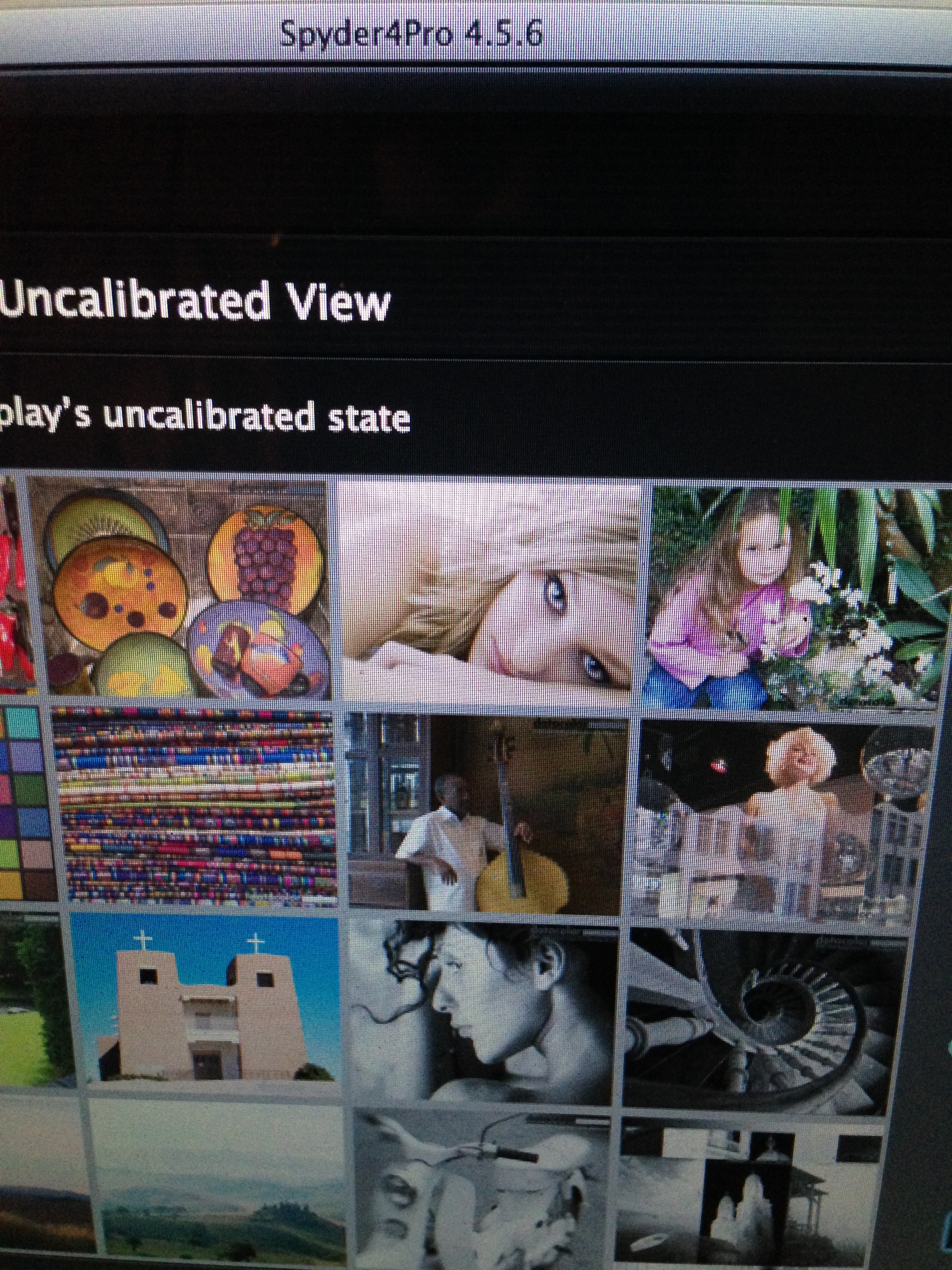
Și apoi o imagine a vederii calibrate: 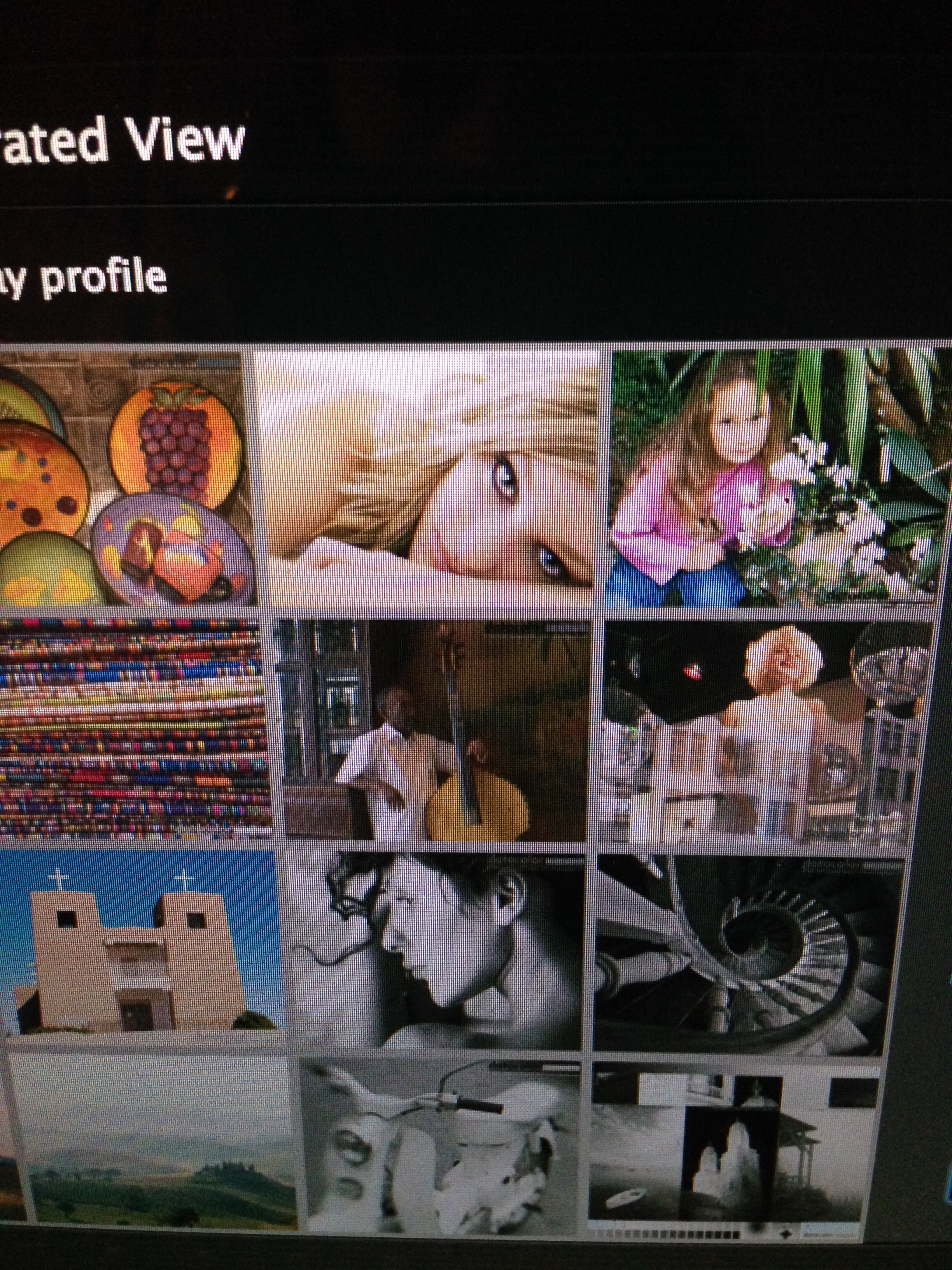
După cum puteți vedea din cele de mai sus, deosebit de remarcabile prin fotografiile din primul rând, vizualizarea calibrată este mai caldă. Acest lucru poate fi neobișnuit atunci când vă calibrați pentru prima dată, deoarece puteți fi obișnuit ca monitorul să pară mai rece sau mai contrastant. Această vedere calibrată este cum ar trebui să arate și vă promit că vă veți obișnui!
Ce se întâmplă dacă nu aveți fonduri pentru calibrarea monitorului?
În timp ce dispozitivele introductive de calibrare variază între 100 $ și 200 $, înțeleg că poate dura puțin pentru a economisi pentru asta. Dacă nu puteți calibra imediat, există câteva opțiuni. Acestea nu sunt soluții ideale, dar sunt mai bune decât utilizarea valorilor implicite ale monitorului.
Primul este să vedeți dacă computerul / monitorul dvs. are o rutină de calibrare. Multe computere, atât Windows, cât și Mac, au această opțiune și pot avea, de asemenea, moduri automate și avansate. Cealaltă opțiune este ca culoarea laboratorului de imprimare să vă corecteze imprimările pentru moment, până când veți putea calibra monitorul. Imprimările corectate color care provin de la monitoare necalibrate apar în general cu culori foarte bune, deși cel mai probabil nu se va potrivi cu monitorul dvs., deoarece monitorul nu este calibrat. Odată ce vă calibrați monitorul, nu ar trebui să aveți nevoie de corectarea culorii imprimărilor.
Desktop-uri vs. Laptopuri pentru editare
Când vine vorba de editare, este ideal să editați pe un desktop. Laptopurile sunt de asemenea bune de utilizat atâta timp cât înțelegeți că vizualizarea, culorile și lumina se schimbă de fiecare dată când schimbați unghiul ecranului. Există dispozitive care sunt disponibile pentru cumpărare pentru laptopuri sub 15 USD, care vă permit să vă mențineți ecranul la același unghi în orice moment pentru o editare consecventă.
Linia de fund:
Calibrarea monitorului este o parte necesară a afacerii dacă sunteți fotograf profesionist și un plus dacă sunteți un hobby. De asemenea, este extrem de ușor și, odată ce o faci, te vei întreba de ce ai așteptat atât de mult!
Amy Short este proprietarul Amy Kristin Photography, o afacere de portret și de maternitate cu sediul în Wakefield, RI. Ea își poartă camera cu ea tot timpul! Poti găsiți-o pe web or pe Facebook.